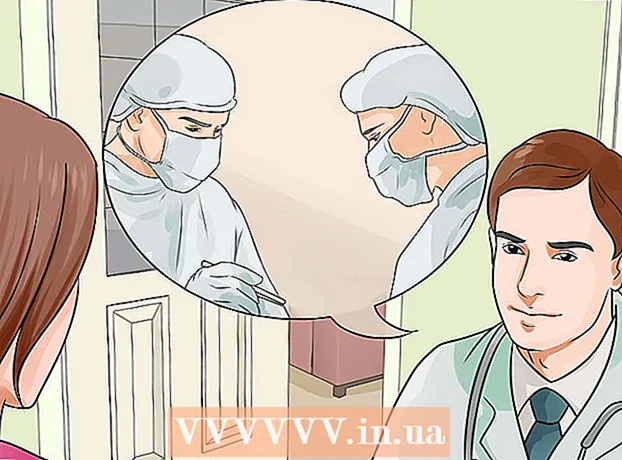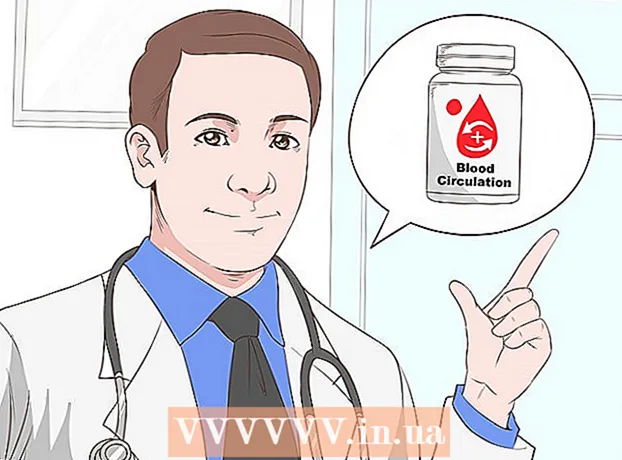நூலாசிரியர்:
Virginia Floyd
உருவாக்கிய தேதி:
11 ஆகஸ்ட் 2021
புதுப்பிப்பு தேதி:
1 ஜூலை 2024

உள்ளடக்கம்
- படிகள்
- பகுதி 1 இன் 3: தரவை உள்ளிடுவது எப்படி
- 3 இன் பகுதி 2: ஒரு வரைபடத்தை உருவாக்குவது எப்படி
- 3 இன் பகுதி 3: ஒரு வரைபட வகையை எப்படி தேர்வு செய்வது
மைக்ரோசாஃப்ட் எக்செல் விரிதாளில், தேர்ந்தெடுக்கப்பட்ட தரவிலிருந்து ஒரு விளக்கப்படம் அல்லது வரைபடத்தை உருவாக்கலாம். இந்த கட்டுரையில், எக்செல் 2010 இல் ஒரு வரைபடத்தை எவ்வாறு உருவாக்குவது என்பதை நாங்கள் உங்களுக்குக் காண்பிக்கப் போகிறோம்.
படிகள்
பகுதி 1 இன் 3: தரவை உள்ளிடுவது எப்படி
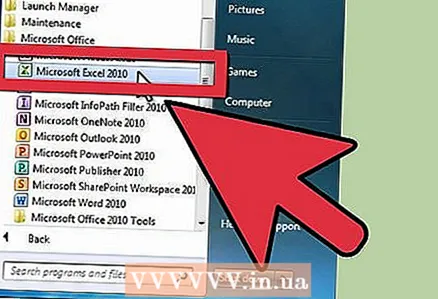 1 எக்செல் 2010 ஐத் தொடங்குங்கள்.
1 எக்செல் 2010 ஐத் தொடங்குங்கள்.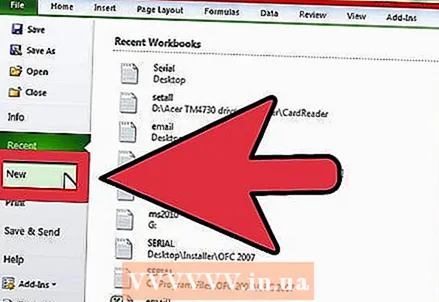 2 தயாரிக்கப்பட்ட விரிதாளைத் திறக்க அல்லது புதிய ஒன்றை உருவாக்க கோப்பு மெனுவைக் கிளிக் செய்யவும்.
2 தயாரிக்கப்பட்ட விரிதாளைத் திறக்க அல்லது புதிய ஒன்றை உருவாக்க கோப்பு மெனுவைக் கிளிக் செய்யவும்.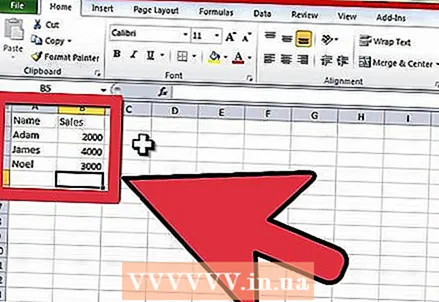 3 தரவை உள்ளிடவும். இது ஒரு குறிப்பிட்ட வழியில் செய்யப்படுகிறது. பொதுவாக, பெயர்கள் (பொருட்கள், பொருட்கள் மற்றும் போன்றவை), பெயர்கள் அல்லது தேதிகள் முதல் நெடுவரிசையில் (நெடுவரிசை A) மற்றும் பின்வரும் நெடுவரிசைகளில் எண்கள் உள்ளிடப்படும்.
3 தரவை உள்ளிடவும். இது ஒரு குறிப்பிட்ட வழியில் செய்யப்படுகிறது. பொதுவாக, பெயர்கள் (பொருட்கள், பொருட்கள் மற்றும் போன்றவை), பெயர்கள் அல்லது தேதிகள் முதல் நெடுவரிசையில் (நெடுவரிசை A) மற்றும் பின்வரும் நெடுவரிசைகளில் எண்கள் உள்ளிடப்படும். - உதாரணமாக, நீங்கள் ஒரு நிறுவனத்தில் ஊழியர்களுக்கான விற்பனை முடிவுகளை ஒப்பிட்டுப் பார்க்க விரும்பினால், நிரல் A இல் பணியாளர் பெயர்களை உள்ளிட்டு, அவர்களின் பத்தாவது, காலாண்டு மற்றும் வருடாந்திர விற்பனை முடிவுகளை பின்வரும் பத்திகளில் உள்ளிடவும்.
- பெரும்பாலான வரைபடங்கள் மற்றும் வரைபடங்களில், நெடுவரிசை A இல் உள்ள தகவல்கள் x- அச்சில் (கிடைமட்ட அச்சு) தோன்றும். இருப்பினும், ஒரு ஹிஸ்டோகிராமின் விஷயத்தில், எந்த நெடுவரிசையிலிருந்தும் தரவு தானாகவே Y- அச்சில் (செங்குத்து அச்சு) காட்டப்படும்.
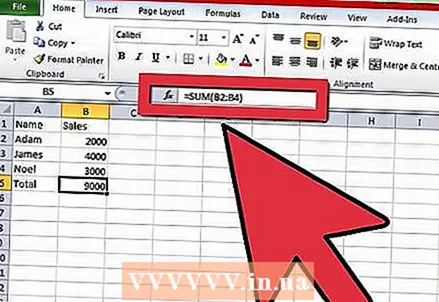 4 சூத்திரங்களைப் பயன்படுத்தவும். எடுத்துக்காட்டாக, நெடுவரிசை மற்றும் / அல்லது வரிசையின் கடைசி கலத்தில் தரவைச் சேர்க்கவும். நீங்கள் ஒரு பை வரைபடத்தை சதவிகிதத்துடன் திட்டமிட விரும்பினால் இது தேவைப்படுகிறது.
4 சூத்திரங்களைப் பயன்படுத்தவும். எடுத்துக்காட்டாக, நெடுவரிசை மற்றும் / அல்லது வரிசையின் கடைசி கலத்தில் தரவைச் சேர்க்கவும். நீங்கள் ஒரு பை வரைபடத்தை சதவிகிதத்துடன் திட்டமிட விரும்பினால் இது தேவைப்படுகிறது. - ஒரு சூத்திரத்தை உள்ளிட, ஒரு நெடுவரிசை அல்லது வரிசையில் தரவைத் தேர்ந்தெடுத்து, fx பொத்தானைக் கிளிக் செய்து, சூத்திரத்தைத் தேர்ந்தெடுக்கவும்.
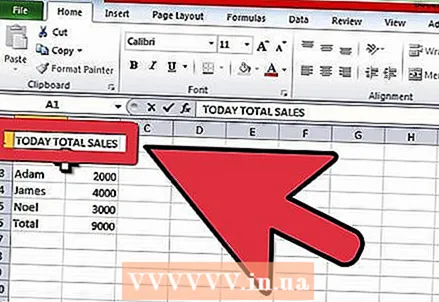 5 விரிதாள் / வரைபடத்திற்கான தலைப்பை உள்ளிடவும். முதல் வரிகளில் செய்யுங்கள். தரவை தெளிவுபடுத்த இரண்டாவது வரிசை மற்றும் நெடுவரிசையில் உள்ள தலைப்புகளைப் பயன்படுத்தவும்.
5 விரிதாள் / வரைபடத்திற்கான தலைப்பை உள்ளிடவும். முதல் வரிகளில் செய்யுங்கள். தரவை தெளிவுபடுத்த இரண்டாவது வரிசை மற்றும் நெடுவரிசையில் உள்ள தலைப்புகளைப் பயன்படுத்தவும். - தலைப்புகள் விளக்கப்படத்திற்கு மாற்றப்படும்.
- விரிதாளின் எந்தப் பகுதியிலும் தரவு மற்றும் தலைப்புகளை உள்ளிடலாம். வரைபடத்தை உருவாக்குவது இதுவே முதல் முறை என்றால், தரவை குறிப்பிட்ட கலங்களில் வைக்க முயற்சி செய்யுங்கள், அதனால் வேலை செய்வது எளிதாக இருக்கும்.
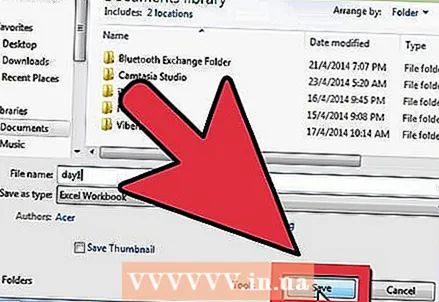 6 விரிதாளை சேமிக்கவும்.
6 விரிதாளை சேமிக்கவும்.
3 இன் பகுதி 2: ஒரு வரைபடத்தை உருவாக்குவது எப்படி
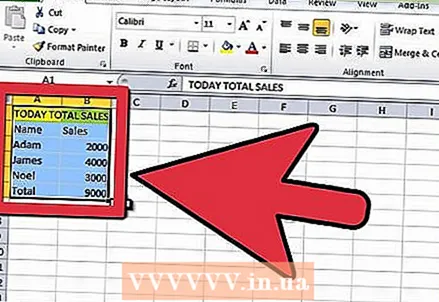 1 உள்ளிட்ட தரவை முன்னிலைப்படுத்தவும். மவுஸ் பொத்தானை அழுத்திப் பிடித்து, மேல்-இடது கலத்திலிருந்து (தலைப்புடன்) கீழ்-வலது செல் (தரவுடன்) இழுக்கவும்.
1 உள்ளிட்ட தரவை முன்னிலைப்படுத்தவும். மவுஸ் பொத்தானை அழுத்திப் பிடித்து, மேல்-இடது கலத்திலிருந்து (தலைப்புடன்) கீழ்-வலது செல் (தரவுடன்) இழுக்கவும். - ஒரு தரவுத்தொகுப்பிலிருந்து ஒரு எளிய வரைபடத்தைத் திட்டமிட, முதல் மற்றும் இரண்டாவது நெடுவரிசைகளில் உள்ள தகவல்களை முன்னிலைப்படுத்தவும்.
- பல தரவுத்தொகுப்புகளை அடிப்படையாகக் கொண்ட வரைபடத்தைத் திட்டமிட, தரவின் பல நெடுவரிசைகளைத் தேர்ந்தெடுக்கவும்.
- தலைப்புகளை முன்னிலைப்படுத்த வேண்டும்.
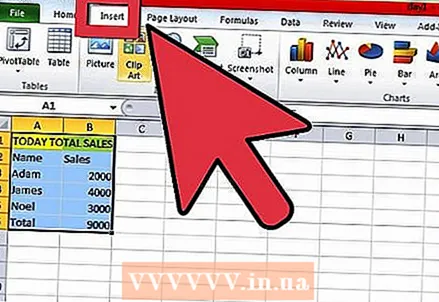 2 சாளரத்தின் மேலே உள்ள செருகு தாவலைக் கிளிக் செய்யவும். எக்செல் 2010 இல், இந்த தாவல் முகப்பு மற்றும் பக்க தளவமைப்பு தாவல்களுக்கு இடையில் அமைந்துள்ளது.
2 சாளரத்தின் மேலே உள்ள செருகு தாவலைக் கிளிக் செய்யவும். எக்செல் 2010 இல், இந்த தாவல் முகப்பு மற்றும் பக்க தளவமைப்பு தாவல்களுக்கு இடையில் அமைந்துள்ளது.  3 "விளக்கப்படம்" பகுதியைக் கண்டறியவும். உங்கள் விரிதாள் தரவை பார்வைக்கு பிரதிபலிக்க பல்வேறு வகையான விளக்கப்படங்கள் மற்றும் வரைபடங்கள் இந்தப் பிரிவில் கிடைக்கின்றன.
3 "விளக்கப்படம்" பகுதியைக் கண்டறியவும். உங்கள் விரிதாள் தரவை பார்வைக்கு பிரதிபலிக்க பல்வேறு வகையான விளக்கப்படங்கள் மற்றும் வரைபடங்கள் இந்தப் பிரிவில் கிடைக்கின்றன. 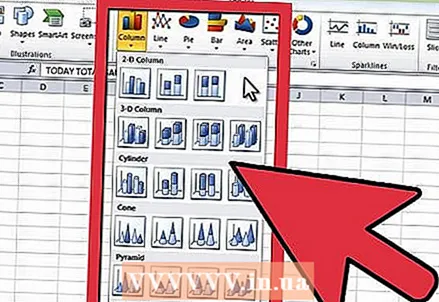 4 வரைபடம் அல்லது விளக்கப்படத்தின் வகையைத் தேர்ந்தெடுக்கவும். ஒவ்வொரு வகையும் விளக்கப்படம் / வரைபடத்தின் தோற்றத்தைக் காட்டும் ஐகானால் குறிக்கப்பட்டுள்ளது.
4 வரைபடம் அல்லது விளக்கப்படத்தின் வகையைத் தேர்ந்தெடுக்கவும். ஒவ்வொரு வகையும் விளக்கப்படம் / வரைபடத்தின் தோற்றத்தைக் காட்டும் ஐகானால் குறிக்கப்பட்டுள்ளது. - வேறு வகை விளக்கப்படத்தைத் தேர்ந்தெடுக்க, மீண்டும் "செருகு" தாவலுக்குச் சென்று "விளக்கப்படம்" பிரிவில் விரும்பிய விளக்கப்படத்தின் ஐகானைக் கிளிக் செய்யவும்.
 5 வரைபடத்தின் மீது உங்கள் சுட்டியை நகர்த்தவும். வலது கிளிக் செய்து மெனுவிலிருந்து வடிவமைப்பு வரைபடப் பகுதியைத் தேர்ந்தெடுக்கவும்.
5 வரைபடத்தின் மீது உங்கள் சுட்டியை நகர்த்தவும். வலது கிளிக் செய்து மெனுவிலிருந்து வடிவமைப்பு வரைபடப் பகுதியைத் தேர்ந்தெடுக்கவும். - நிரப்பு, பார்டர், டிராப் ஷேடோ போன்ற இடது பலகத்தில் உள்ள விருப்பங்களை மதிப்பாய்வு செய்யவும்.
- நீங்கள் விரும்பும் வண்ணங்கள் மற்றும் நிழல்களைத் தேர்ந்தெடுப்பதன் மூலம் உங்கள் விளக்கப்படம் / வரைபடத்தின் தோற்றத்தை மாற்றவும்.
3 இன் பகுதி 3: ஒரு வரைபட வகையை எப்படி தேர்வு செய்வது
 1 பல மாறிகள் கொண்ட பல தொடர்புடைய உருப்படிகளை ஒப்பிடும் போது ஒரு ஹிஸ்டோகிராம் உருவாக்கவும். ஒரு ஹிஸ்டோகிராமின் நெடுவரிசைகளை ஒன்றுக்கொன்று மேல் தொகுக்கலாம் அல்லது அடுக்கி வைக்கலாம் (நீங்கள் எவ்வாறு மாறிகளை ஒப்பிட விரும்புகிறீர்கள் என்பதைப் பொறுத்து).
1 பல மாறிகள் கொண்ட பல தொடர்புடைய உருப்படிகளை ஒப்பிடும் போது ஒரு ஹிஸ்டோகிராம் உருவாக்கவும். ஒரு ஹிஸ்டோகிராமின் நெடுவரிசைகளை ஒன்றுக்கொன்று மேல் தொகுக்கலாம் அல்லது அடுக்கி வைக்கலாம் (நீங்கள் எவ்வாறு மாறிகளை ஒப்பிட விரும்புகிறீர்கள் என்பதைப் பொறுத்து). - அட்டவணையின் ஒரு தனிமத்தின் தரவு ஹிஸ்டோகிராமின் ஒரு நெடுவரிசைக்கு ஒத்திருக்கிறது. நெடுவரிசைகளை இணைக்கும் கோடுகள் இல்லை.
- விற்பனை முடிவுகளுடன் எங்கள் எடுத்துக்காட்டில், ஒவ்வொரு பணியாளருக்கும் ஒரு குறிப்பிட்ட நிறத்தின் பட்டை விளக்கப்படம் இருக்கும். ஹிஸ்டோகிராமின் நெடுவரிசைகளை ஒன்றிணைக்கலாம் அல்லது ஒன்றின் மேல் ஒன்றாக வைக்கலாம்.
 2 ஒரு வரி வரைபடத்தை உருவாக்கவும். காலப்போக்கில் தரவு எவ்வாறு மாறுகிறது என்பதைக் காண்பிப்பதில் இது சிறந்தது (நாட்கள், வாரங்கள் அல்லது ஆண்டுகளில்).
2 ஒரு வரி வரைபடத்தை உருவாக்கவும். காலப்போக்கில் தரவு எவ்வாறு மாறுகிறது என்பதைக் காண்பிப்பதில் இது சிறந்தது (நாட்கள், வாரங்கள் அல்லது ஆண்டுகளில்). - இங்கே ஒரு எண் வரைபடத்தில் உள்ள ஒரு புள்ளிக்கு ஒத்திருக்கும். புள்ளிகள் மாற்றத்தைக் காட்ட ஒரு வரியுடன் இணைக்கப்படும்.
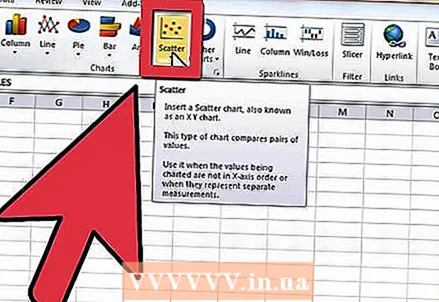 3 ஒரு சிதறல் சதி உருவாக்கவும். இது ஒரு வரி விளக்கப்படத்தைப் போன்றது, ஏனெனில் தரவு X மற்றும் Y அச்சுகளிலும் திட்டமிடப்பட்டுள்ளது. இந்த விளக்கப்படத்தில் உள்ள புள்ளிகளை அப்படியே விட்டுவிடலாம் அல்லது அவற்றை கோடுகளுடன் இணைக்கலாம்.
3 ஒரு சிதறல் சதி உருவாக்கவும். இது ஒரு வரி விளக்கப்படத்தைப் போன்றது, ஏனெனில் தரவு X மற்றும் Y அச்சுகளிலும் திட்டமிடப்பட்டுள்ளது. இந்த விளக்கப்படத்தில் உள்ள புள்ளிகளை அப்படியே விட்டுவிடலாம் அல்லது அவற்றை கோடுகளுடன் இணைக்கலாம். - வளைவுகள் மற்றும் நேர்கோடுகள் குறுக்கிடக்கூடிய பல தரவுத்தொகுப்புகளை காட்சிப்படுத்த ஒரு சிதறல் சதி சிறந்தது. இந்த வரைபடத்தில் தரவுகளின் போக்குகளைக் காண்பது எளிது.
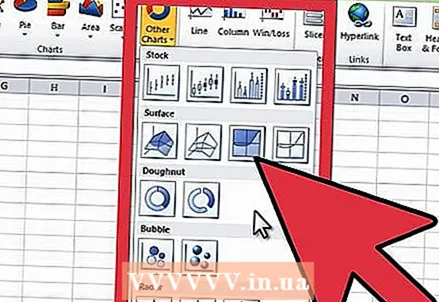 4 விளக்கப்பட வகையைத் தேர்ந்தெடுக்கவும். 3-டி விளக்கப்படம் 2 தரவுத்தொகுப்புகளை ஒப்பிடுவதற்கு ஏற்றது, ஒரு 2-டி விளக்கப்படம் மதிப்பில் மாற்றத்தைக் காட்டலாம், மற்றும் ஒரு பை விளக்கப்படம் ஒரு சதவீதமாக தரவைக் காட்டலாம்.
4 விளக்கப்பட வகையைத் தேர்ந்தெடுக்கவும். 3-டி விளக்கப்படம் 2 தரவுத்தொகுப்புகளை ஒப்பிடுவதற்கு ஏற்றது, ஒரு 2-டி விளக்கப்படம் மதிப்பில் மாற்றத்தைக் காட்டலாம், மற்றும் ஒரு பை விளக்கப்படம் ஒரு சதவீதமாக தரவைக் காட்டலாம்.